【口座開設手順】
・下の「moomoo証券のサイトへ移動」ボタンをクリック
・「まずは新規登録」をクリック
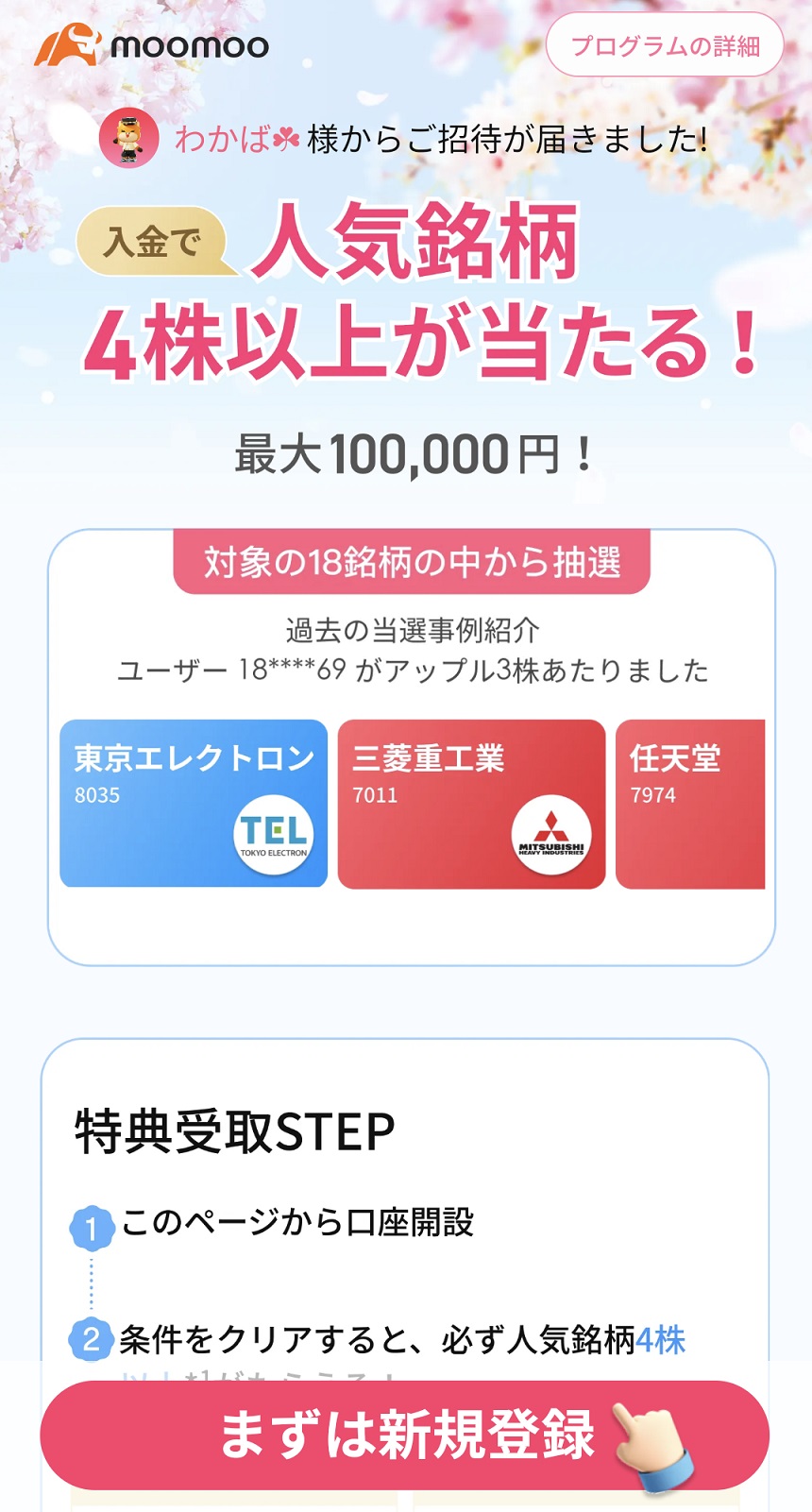
・”電話番号”を入力して「次へ」をクリック
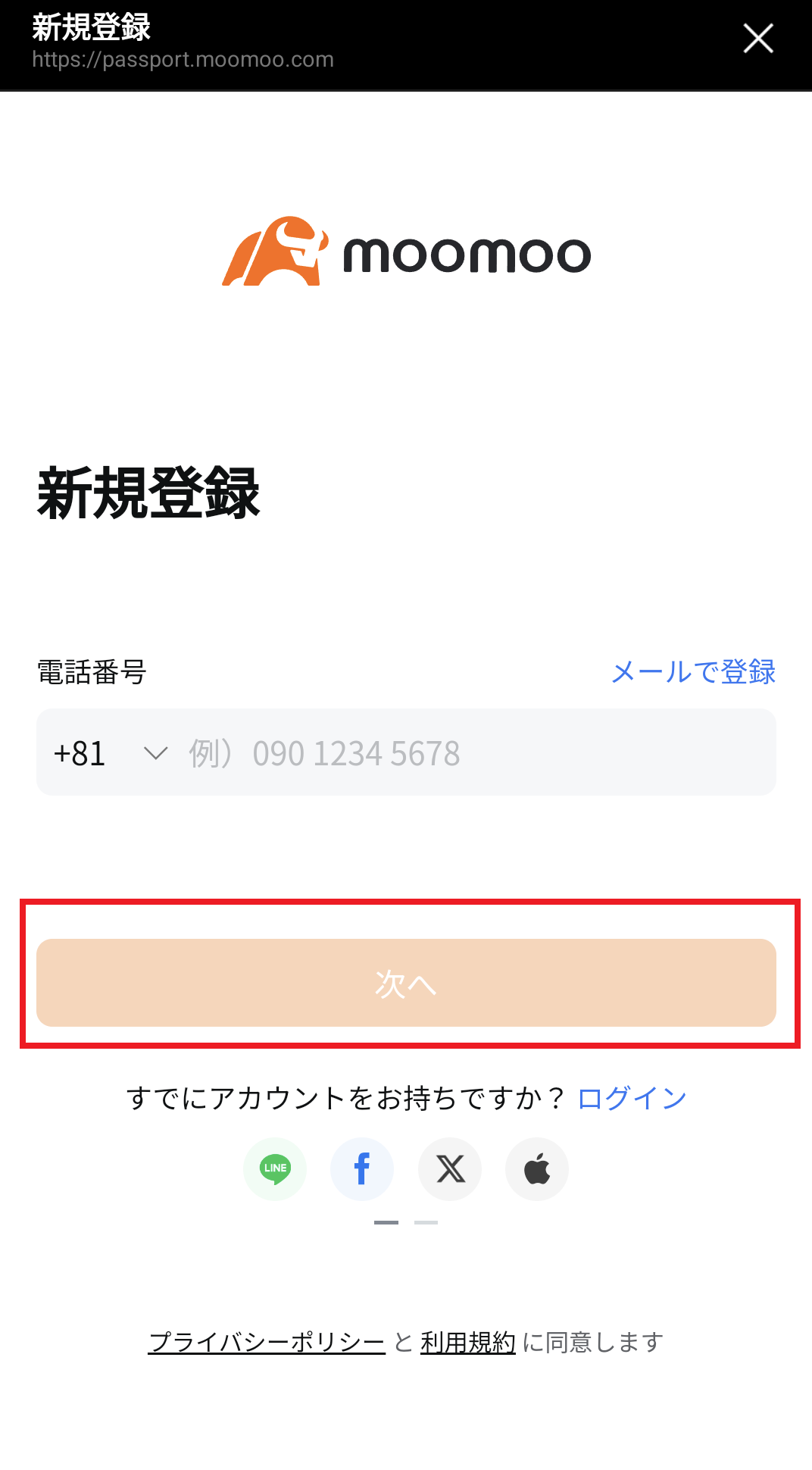
・認証コードが送られてくるので”認証コード”入力して「次へ」をクリック
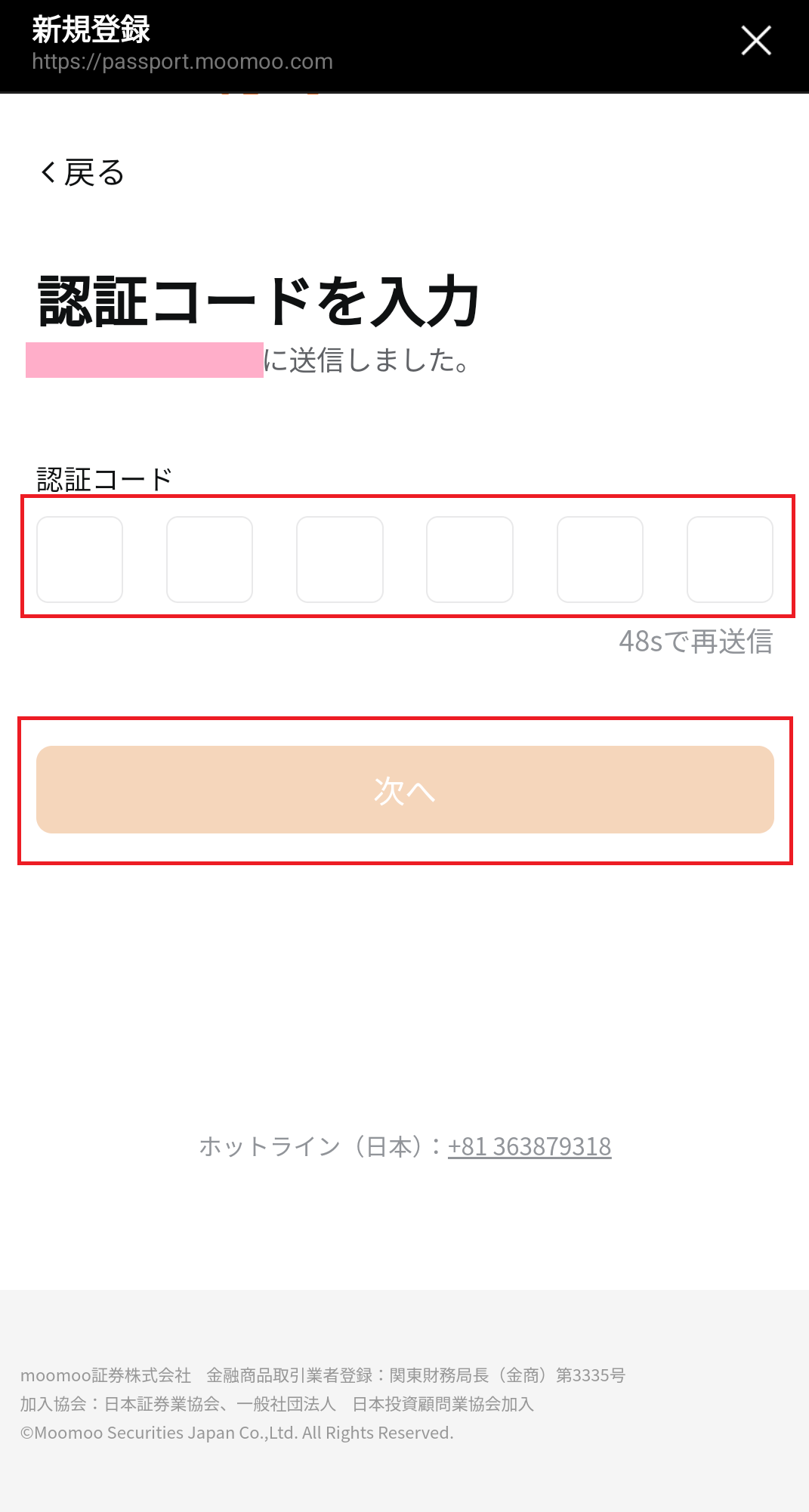
・任意の”パスワード”入力して「次へ」をクリック
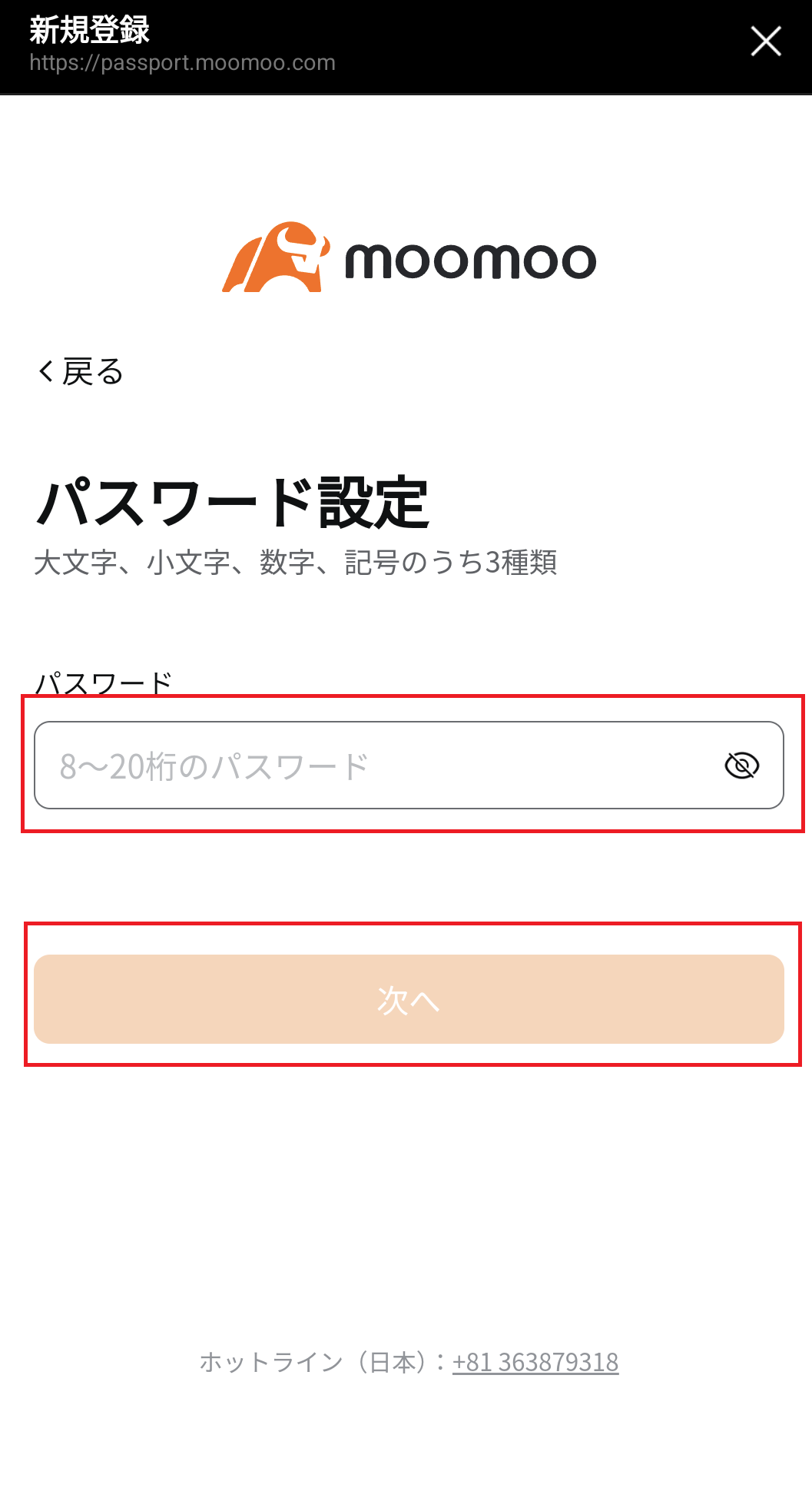
・任意の”ニックネーム”入力して「次へ」をクリック
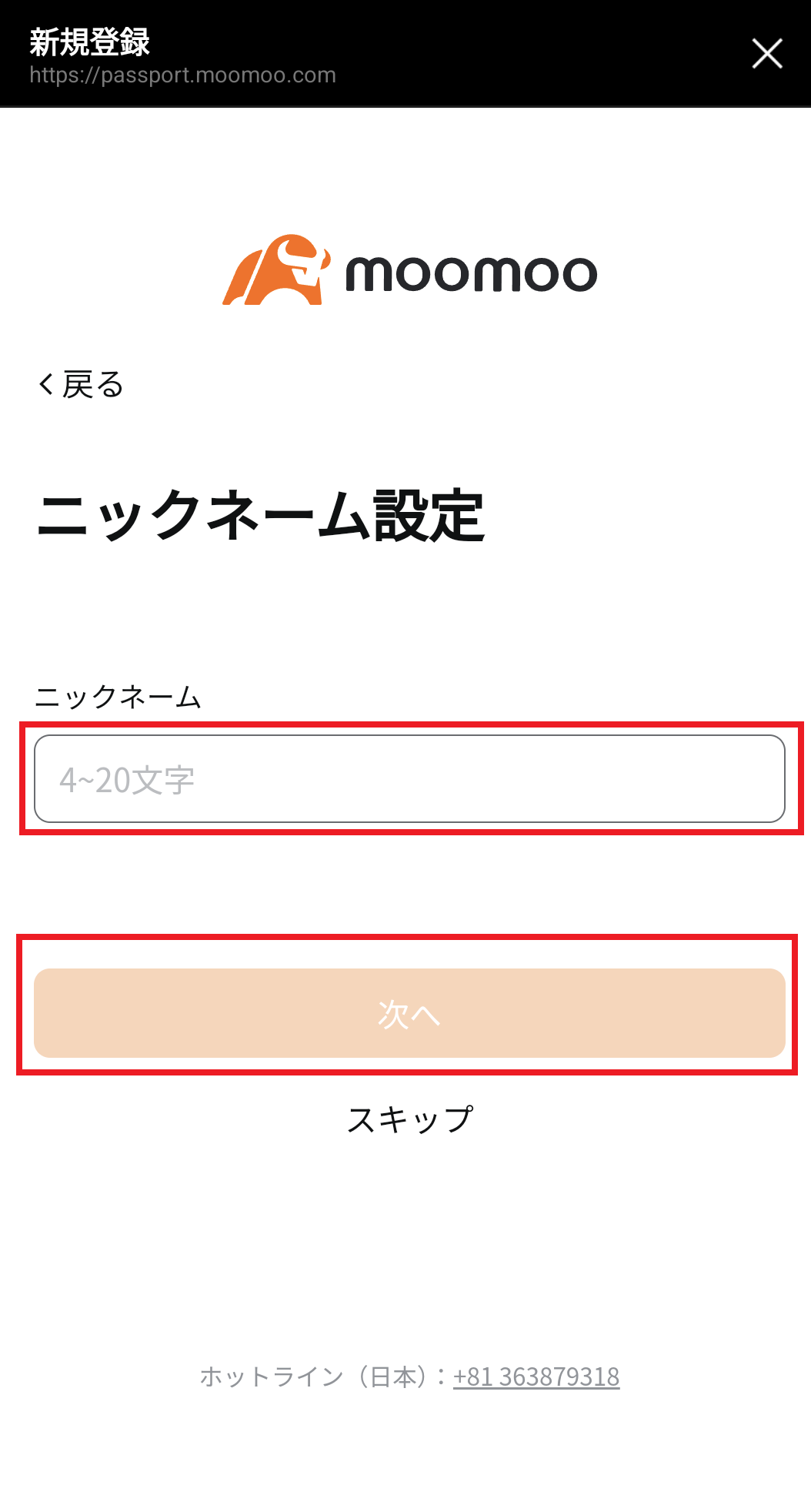
・必要事項を確認して「確認・同意する」をクリック
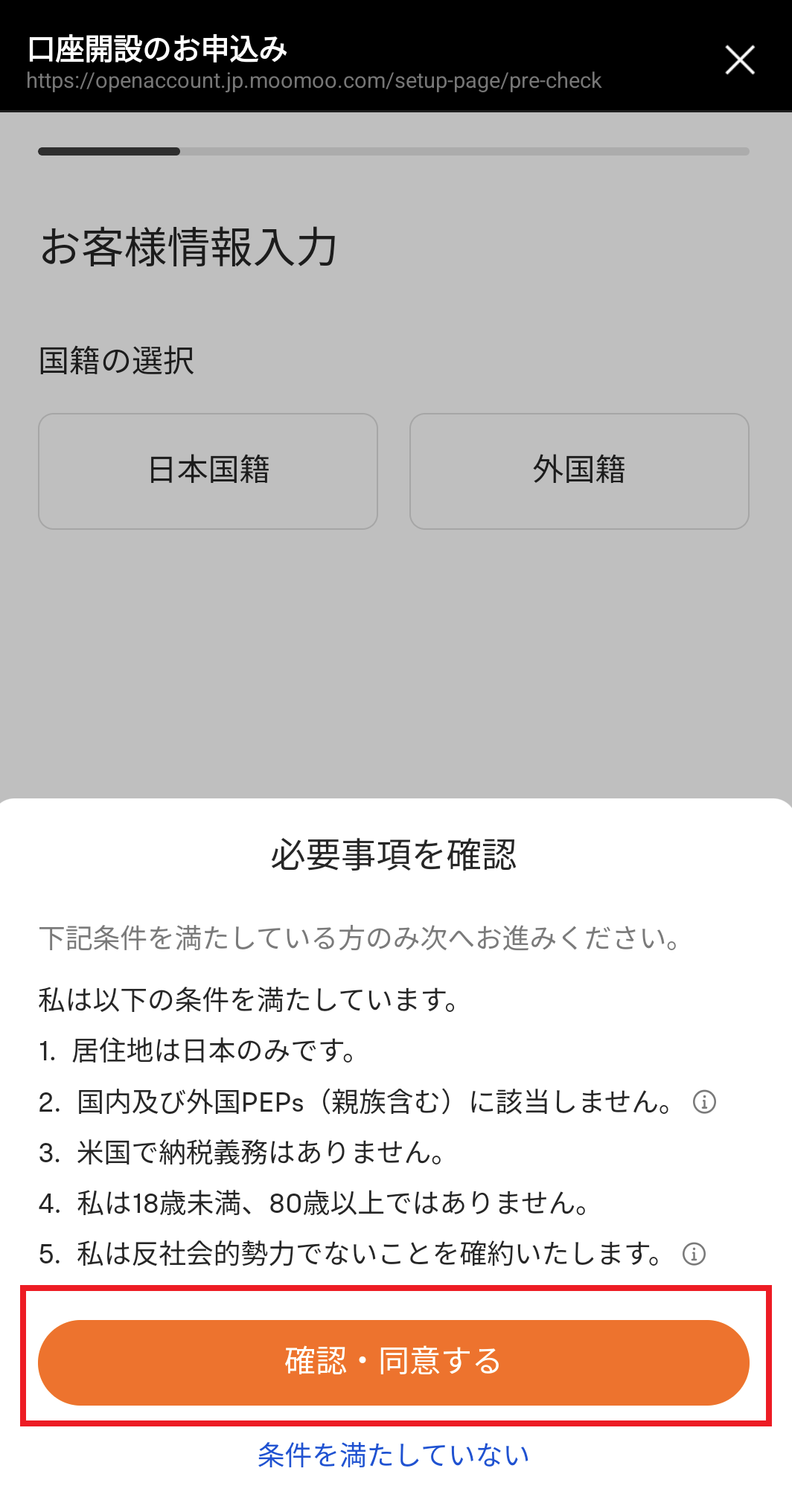
・”名前”、”住所”などを入力して「次へ」をクリック
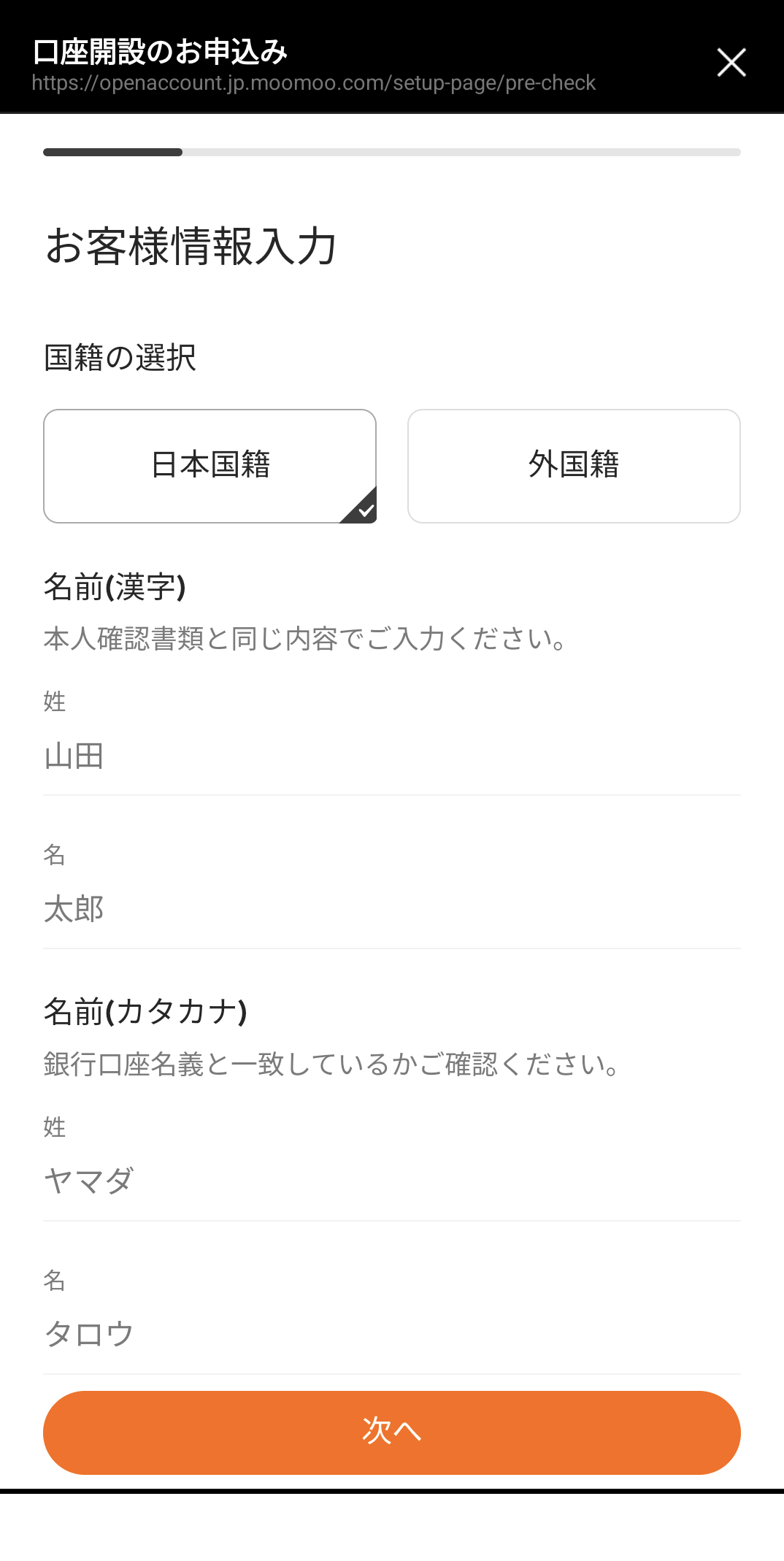
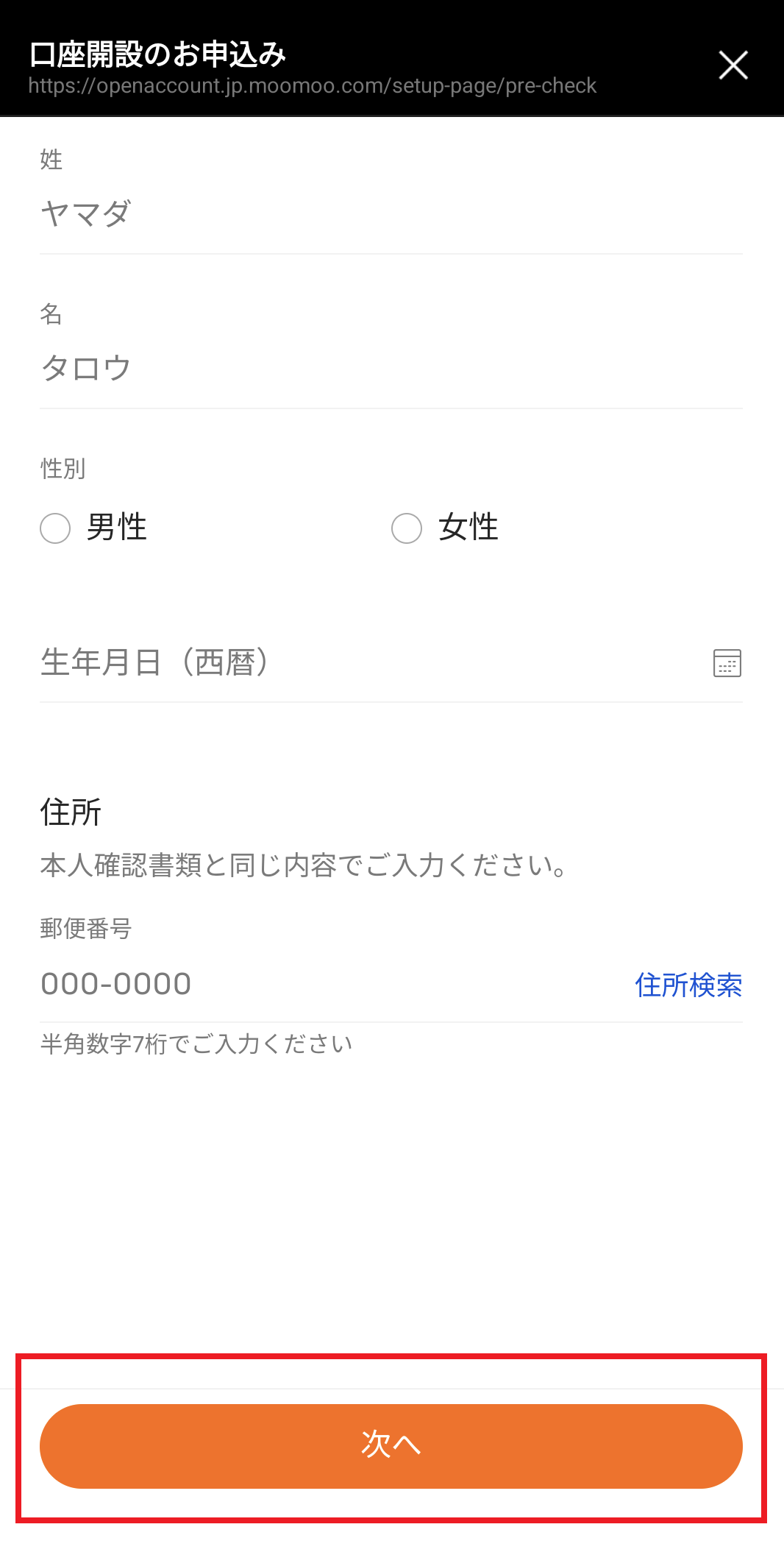
・”職業・勤務先情報”を入力して「次へ」をクリック
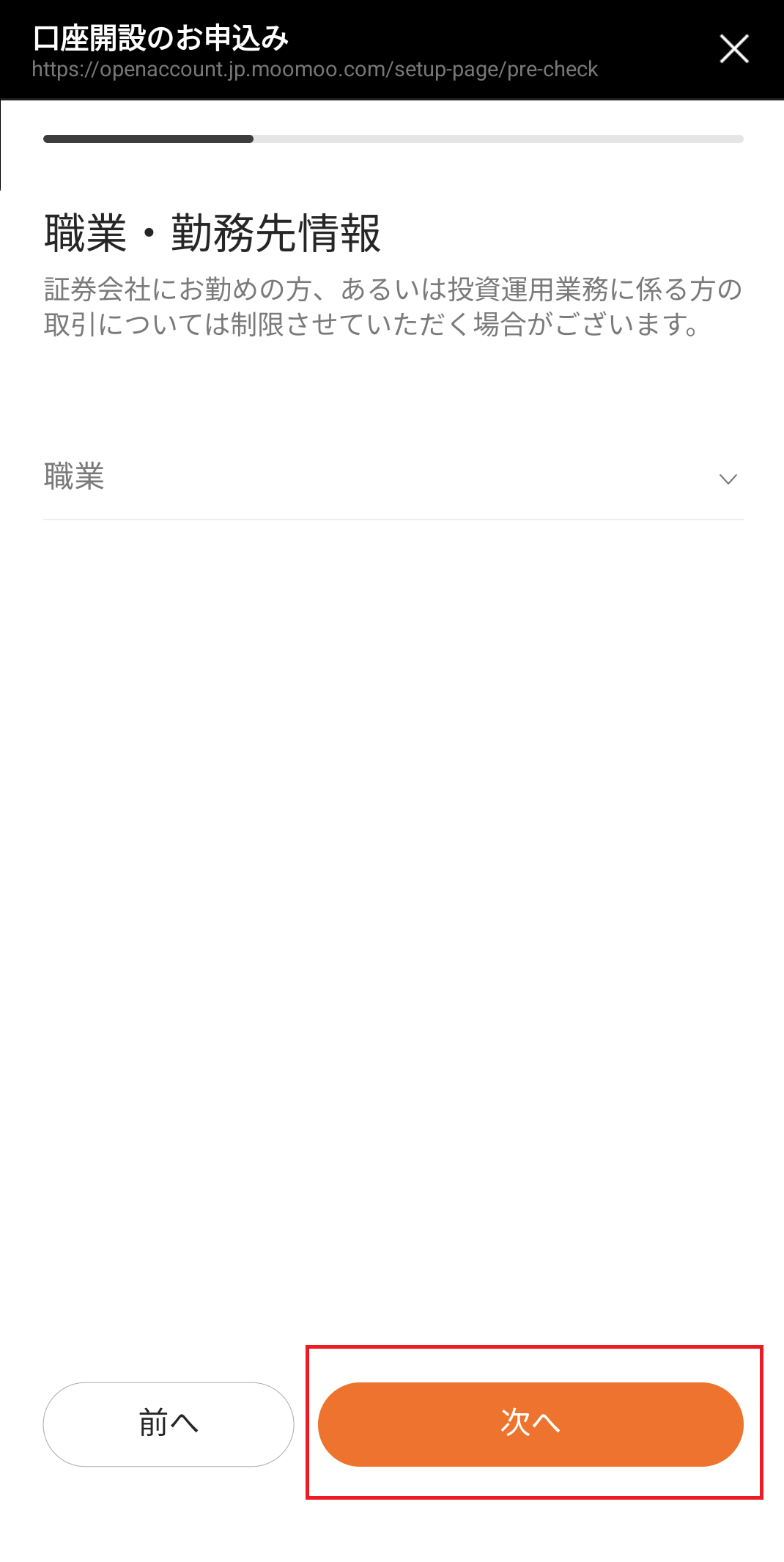
・”内部者登録”のチェックボックスに☑をいれて「次へ」をクリック
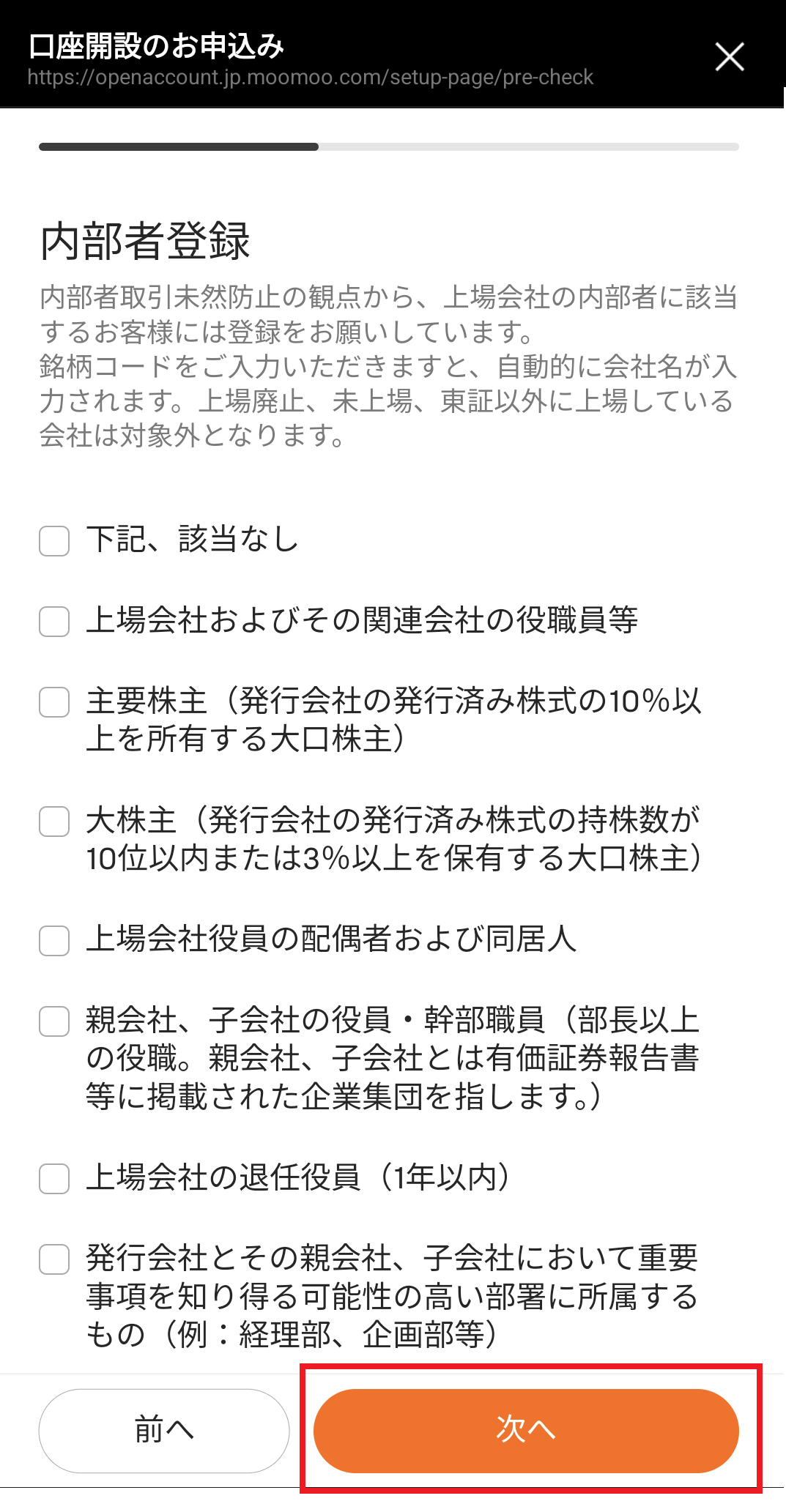

わかばは「下記、該当なし」を選択しました
・”資産情報”を選択して「次へ」をクリック
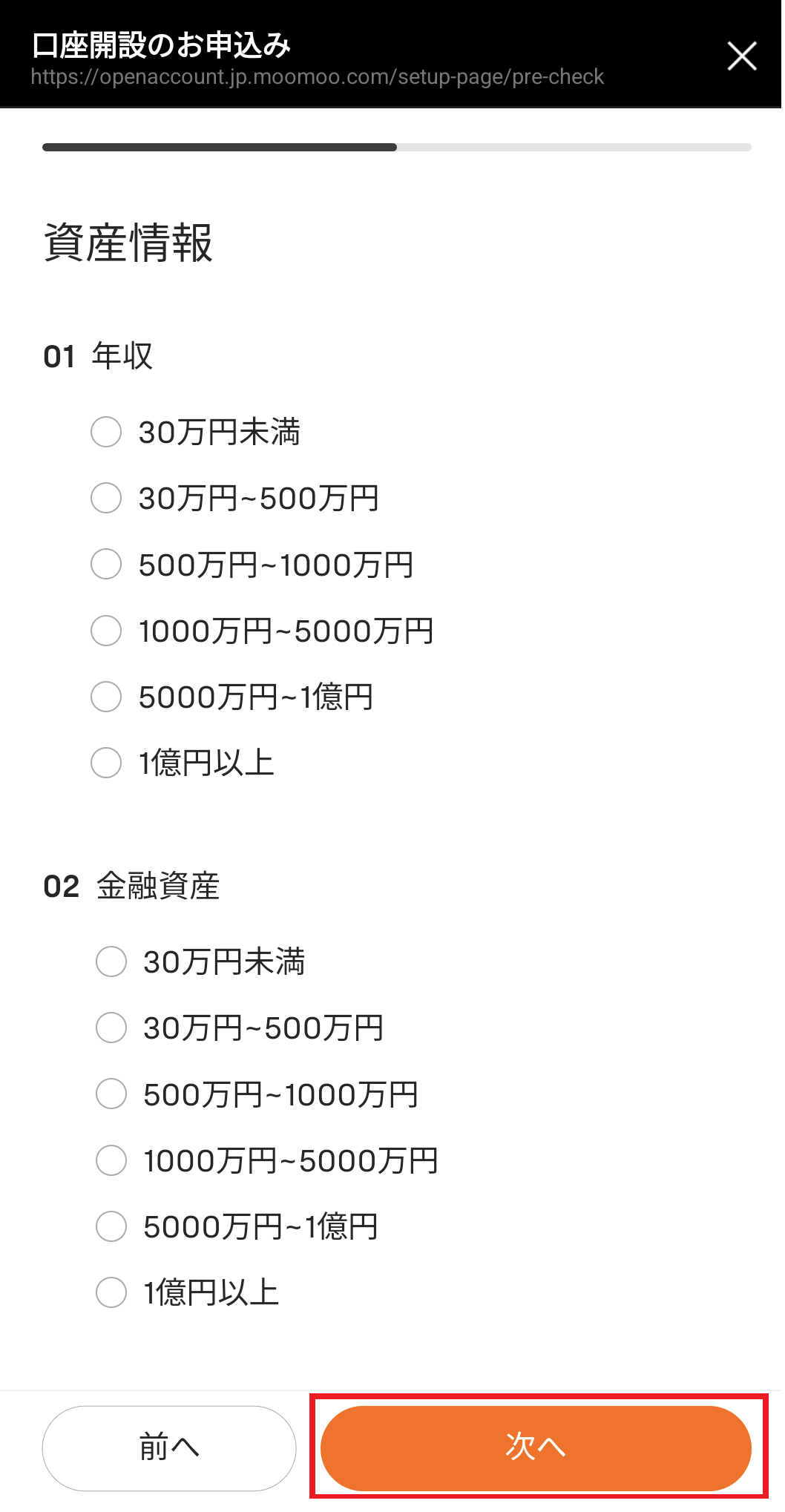
・”動機・目的”を選択して「次へ」をクリック
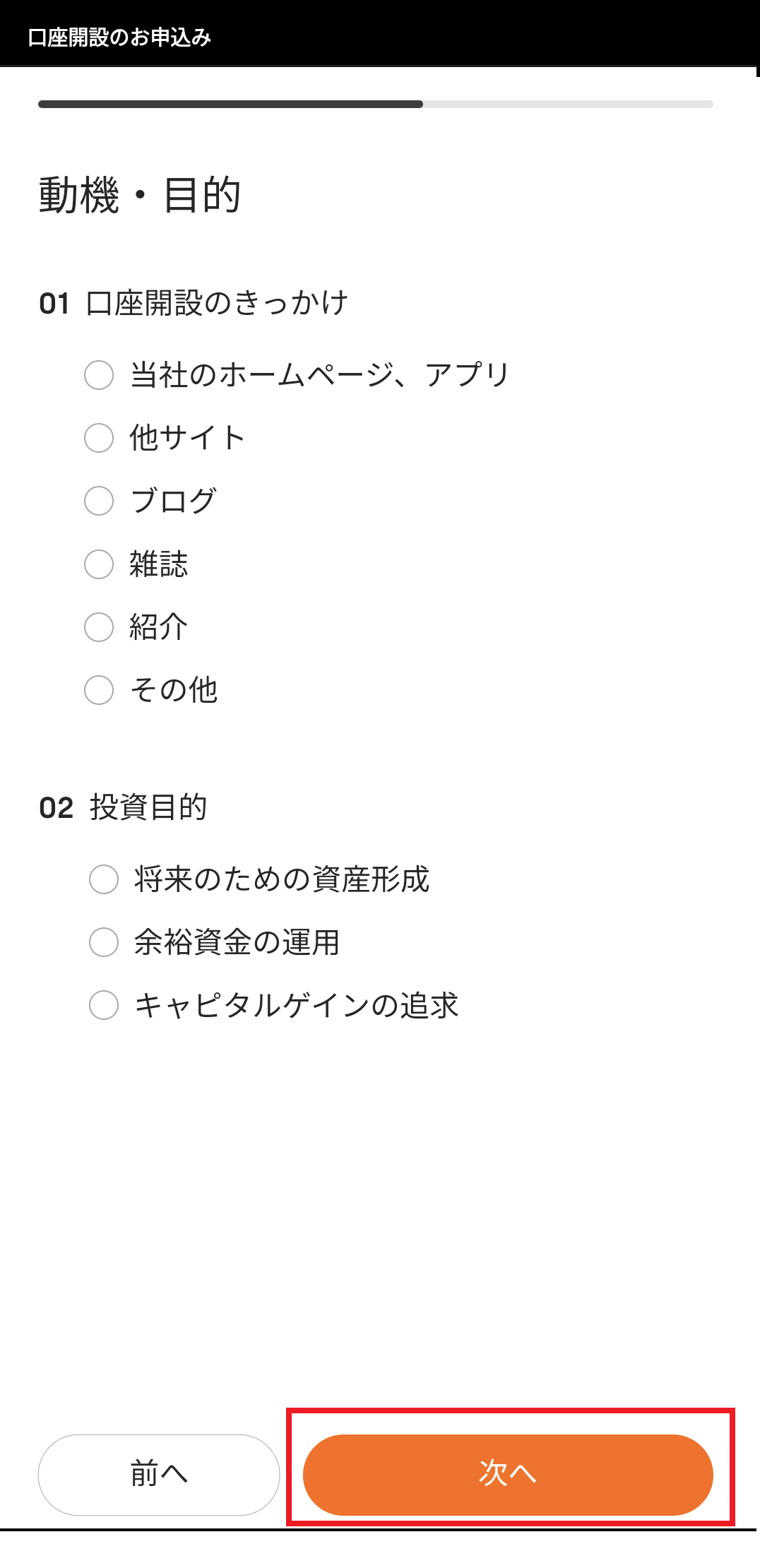
・”投資経験”を選択して「次へ」をクリック
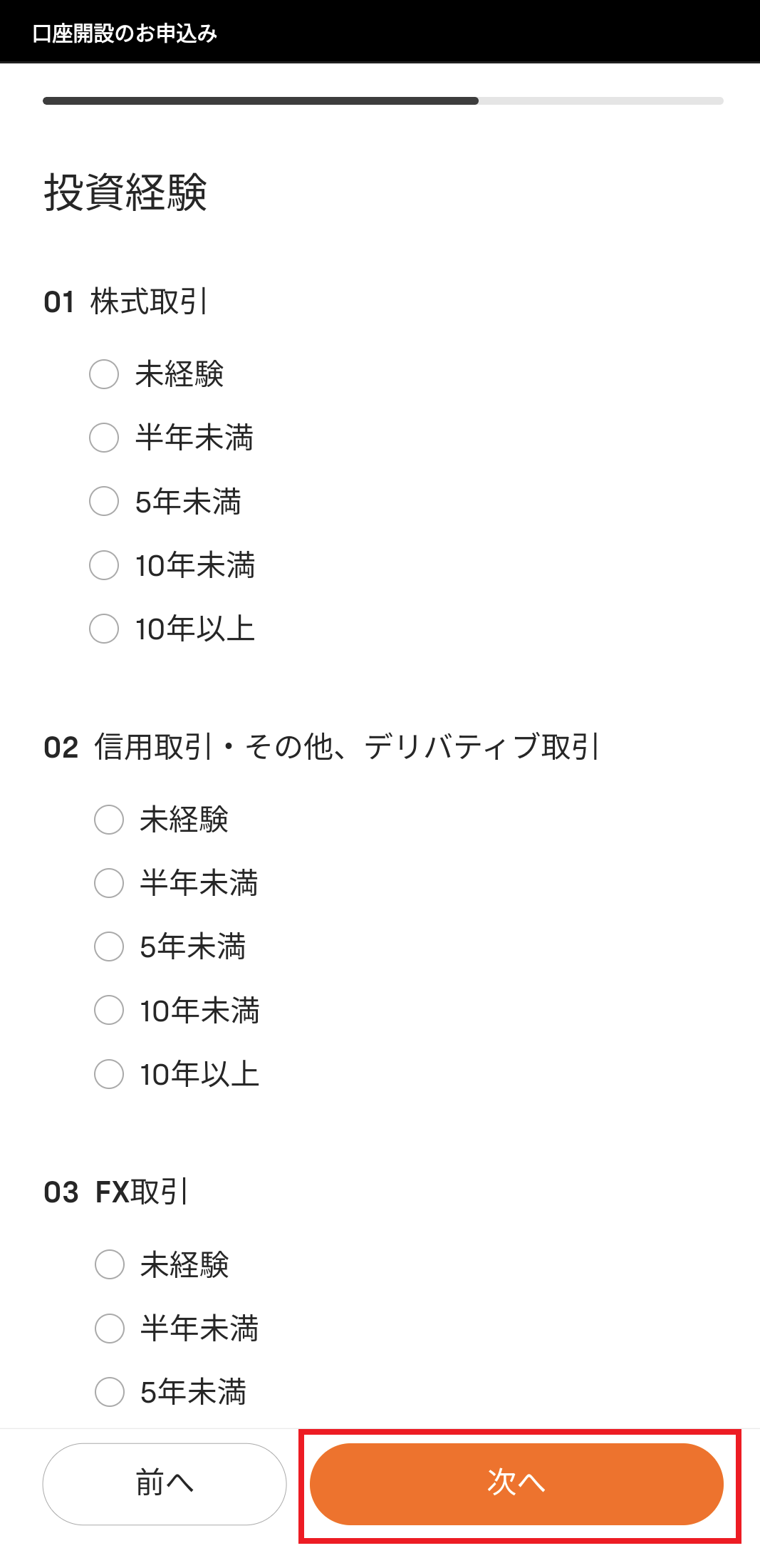
・”納税方法”を選択して「次へ」をクリック
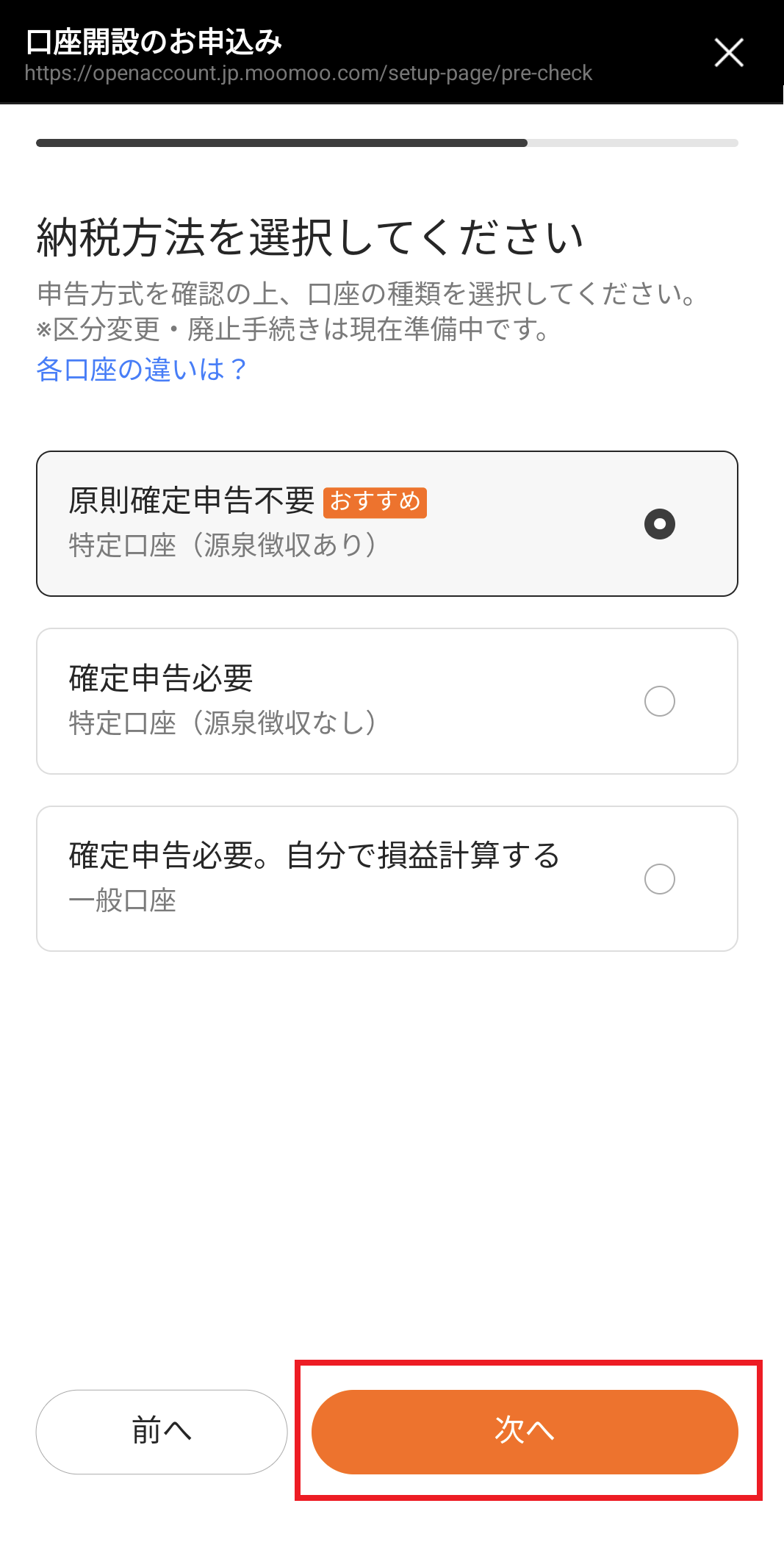

わかばはおすすめと書いてあった
「原則確定申告不要」にしました
・本年1月1日時点での住民票記載都道府県を選択して「次へ」をクリック
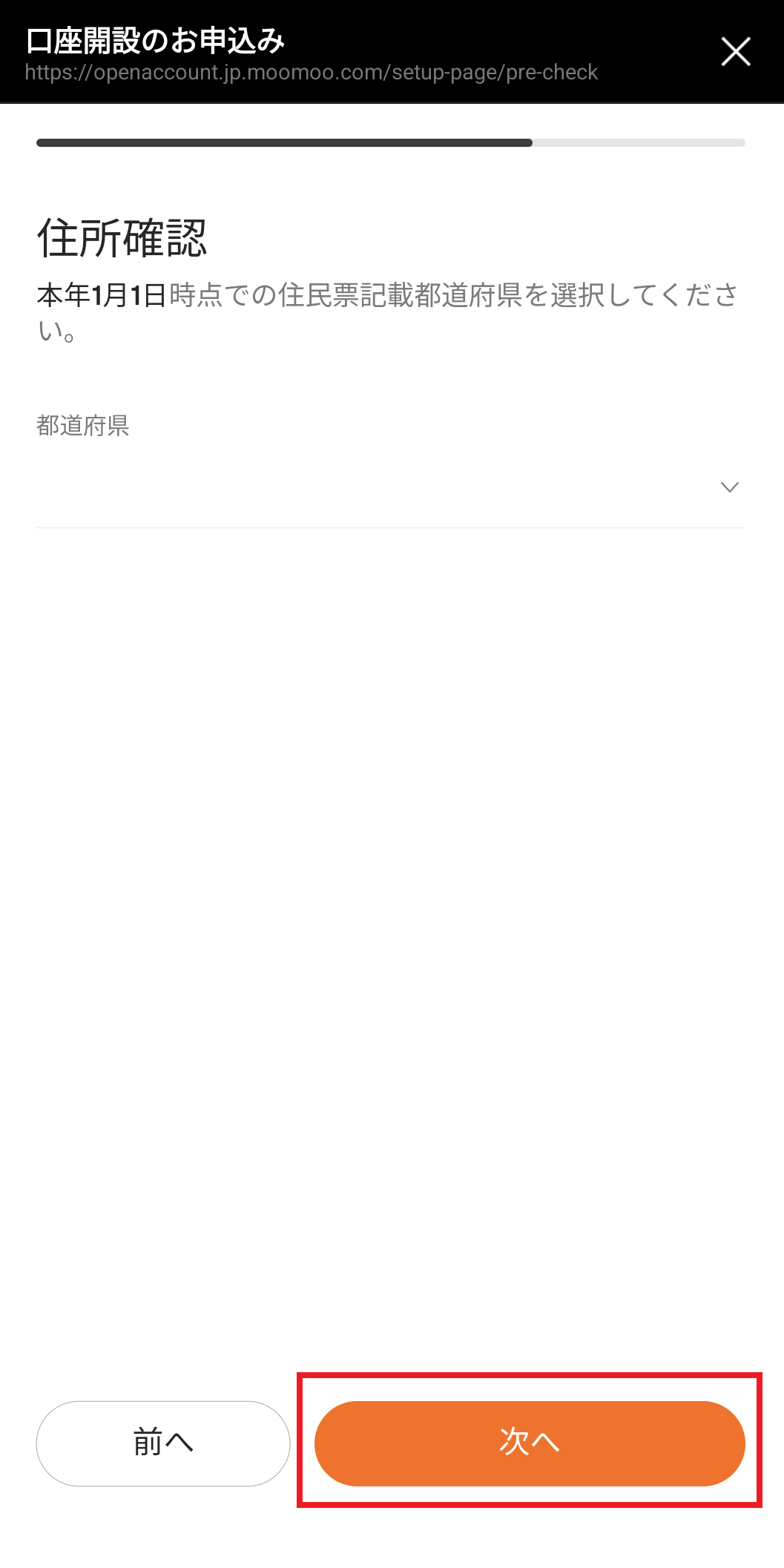
・”NISA口座開設”を選択して「次へ」をクリック
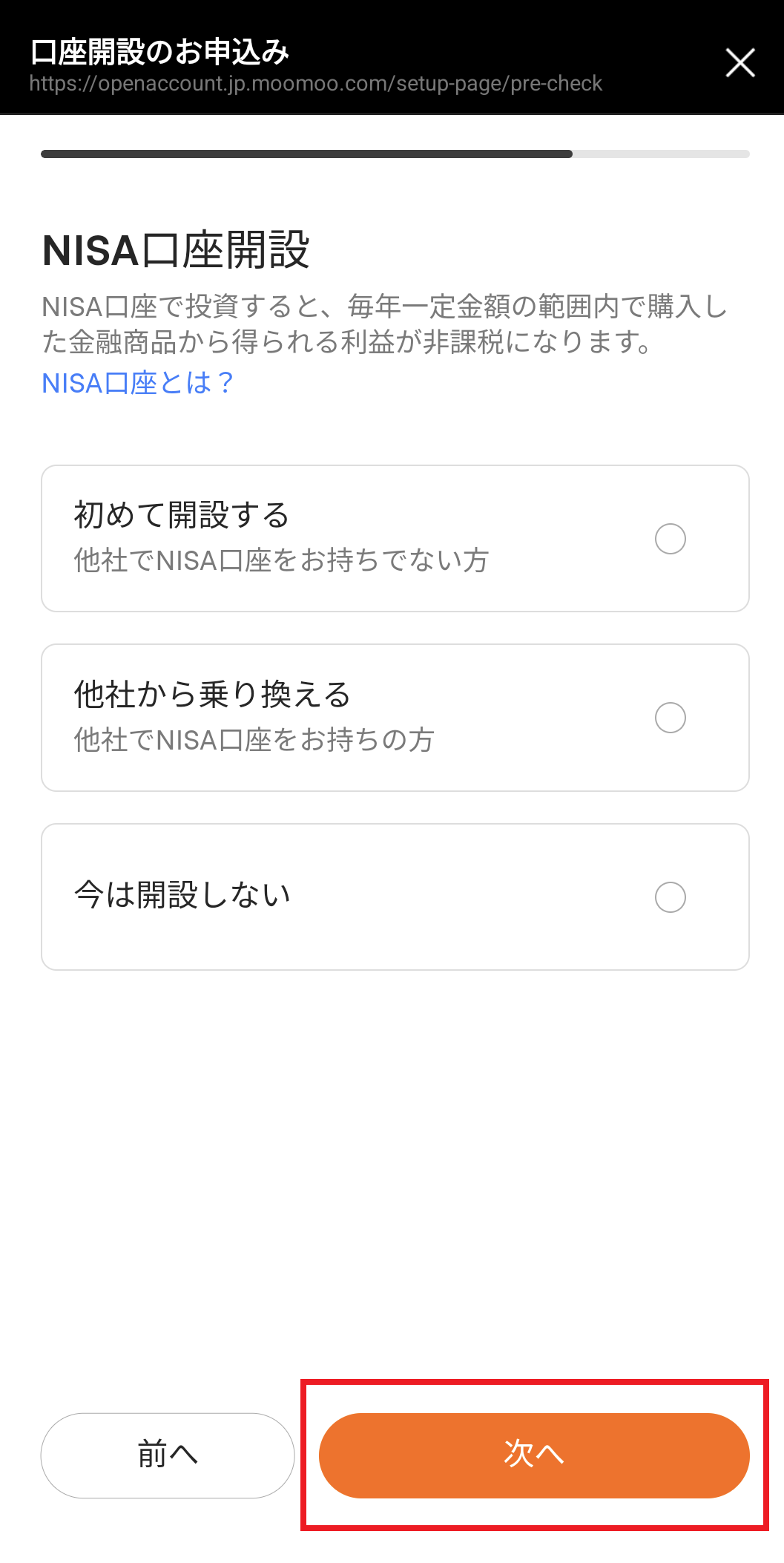

わかばは「今は開設しない」を選びました
・”メールアドレス”を入力して「送信」をクリック
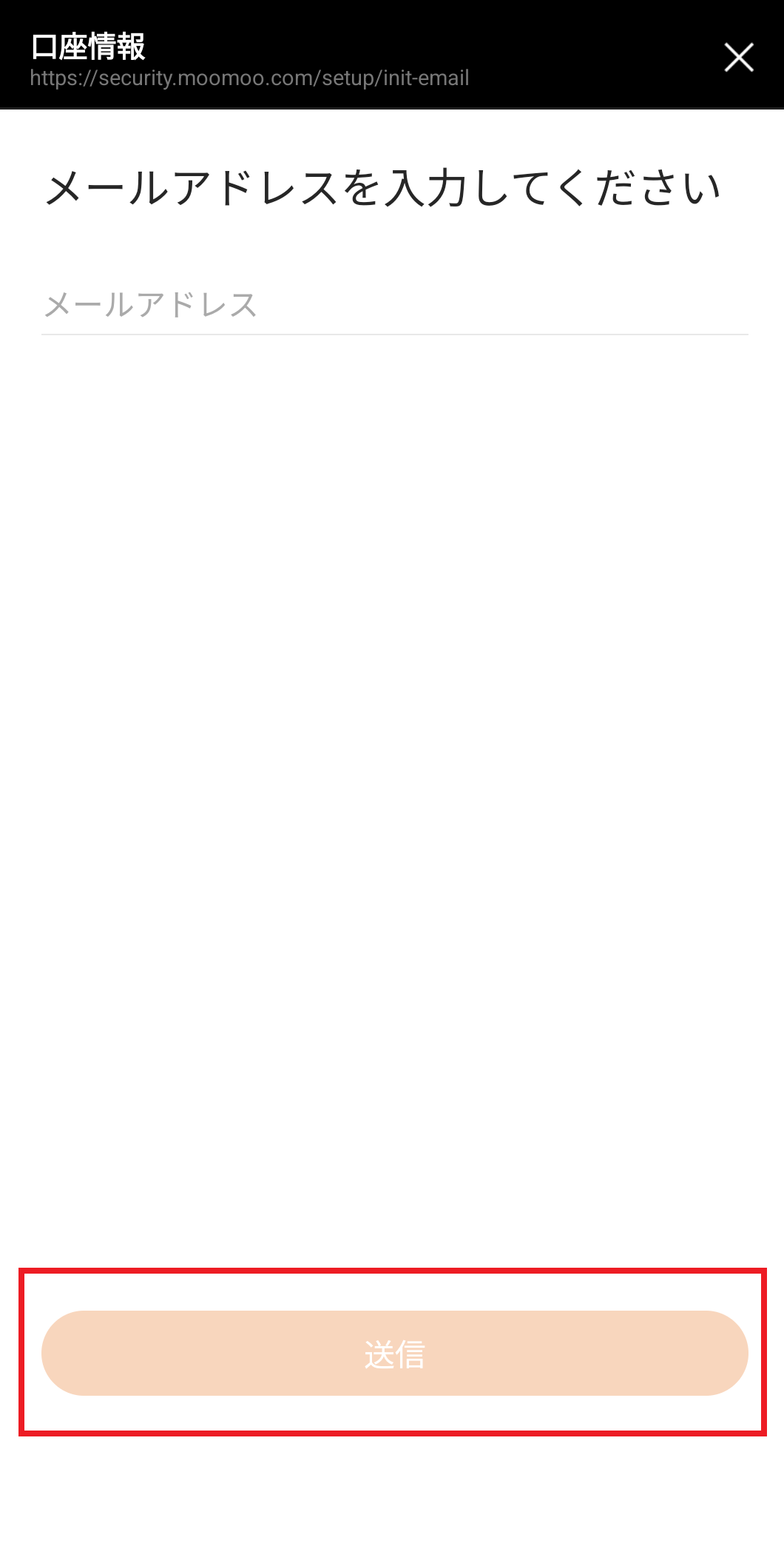
・「私は、上記すべての規程規約類~」をのチェックボックスに☑をいれて「同意する」をクリック
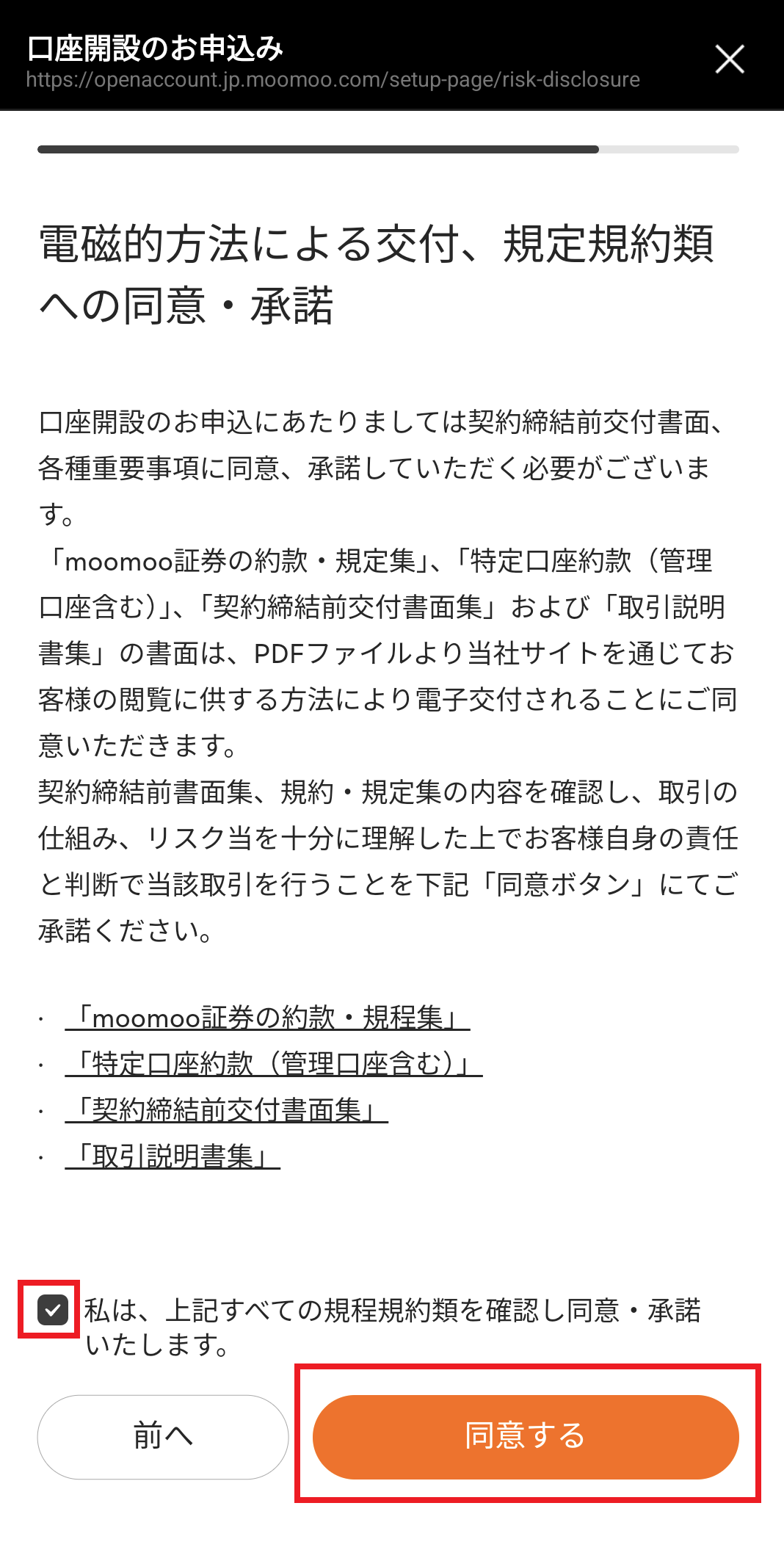
・”オンラインで本人確認”で「次へ」をクリック
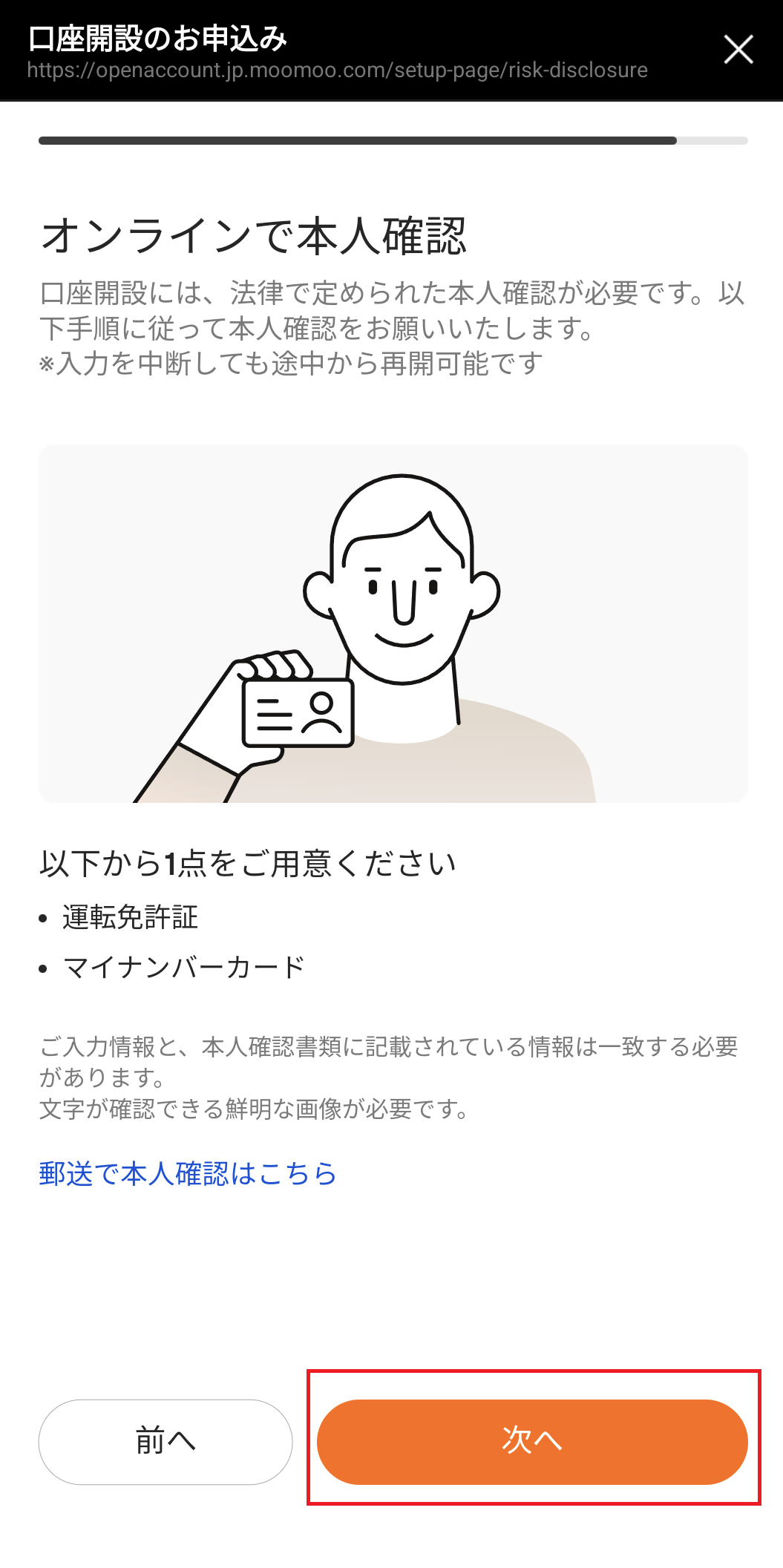
・”マイナンバーカード”か”運転免許証”を選択して「次へ」をクリック
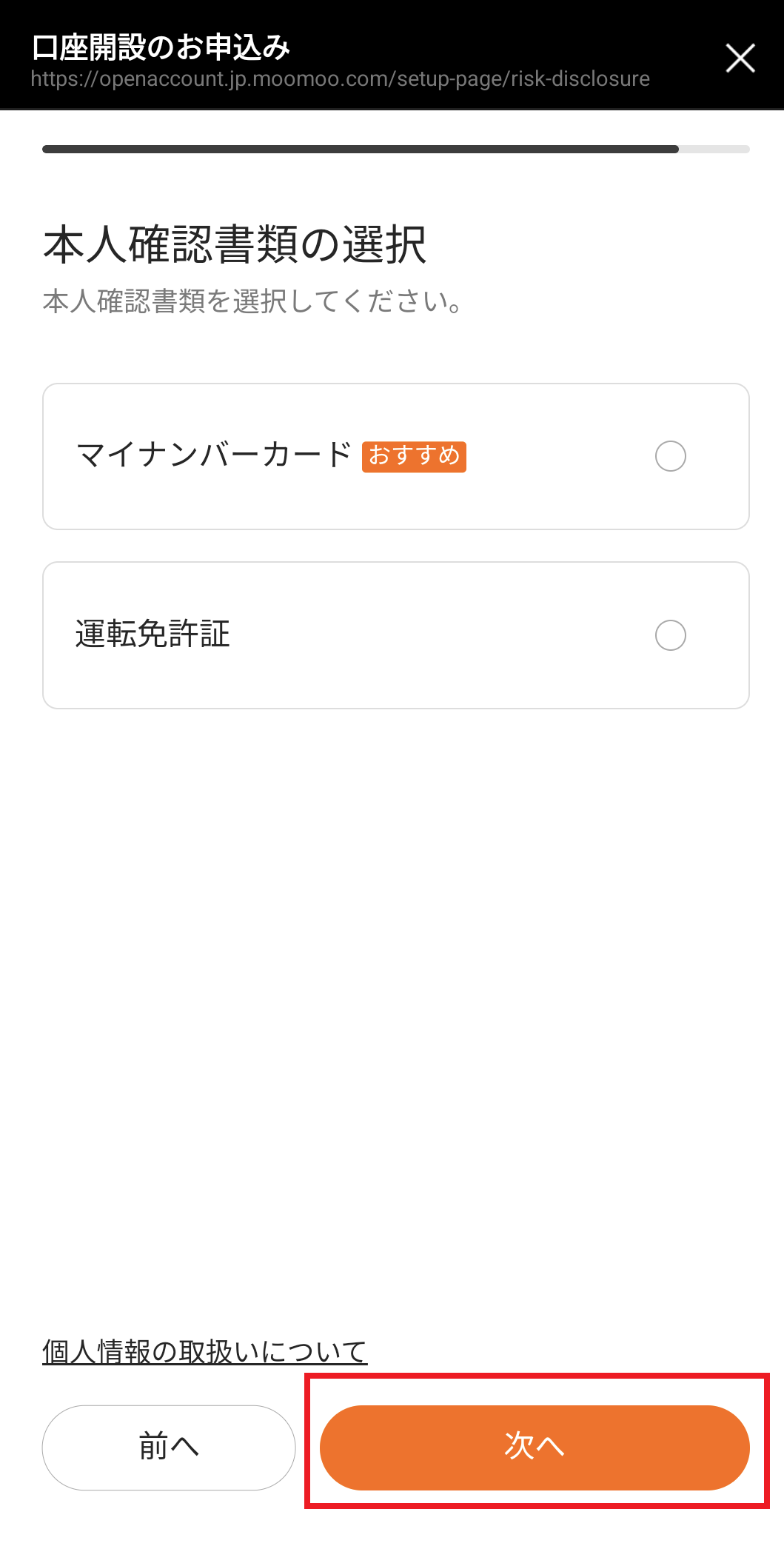

わかばは「マイナンバーカード」を選択しました
・「ご利用されているOSやブラウザには~」と表示されたらブラウザの切り替えを行う
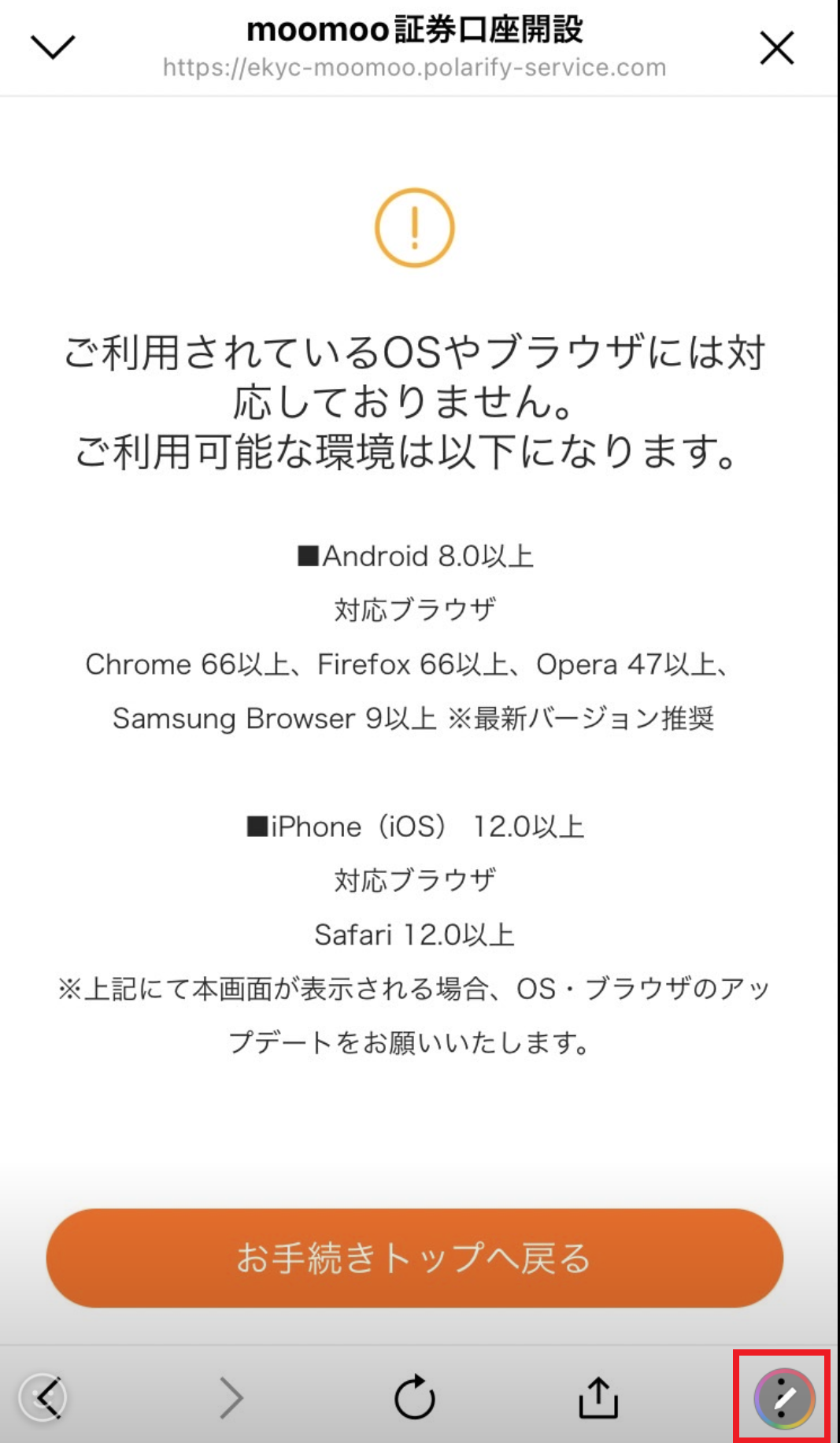
上記画面が表示されてしまった場合、ブラウザの切り替えを行う

iPhone、androidともに画面右下の赤枠で囲っている箇所でブラウザの切り替えができます
(moomoo証券さん改善してほしいです)
・”本人確認書類の撮影手順”を確認して「次へ進む」をクリック
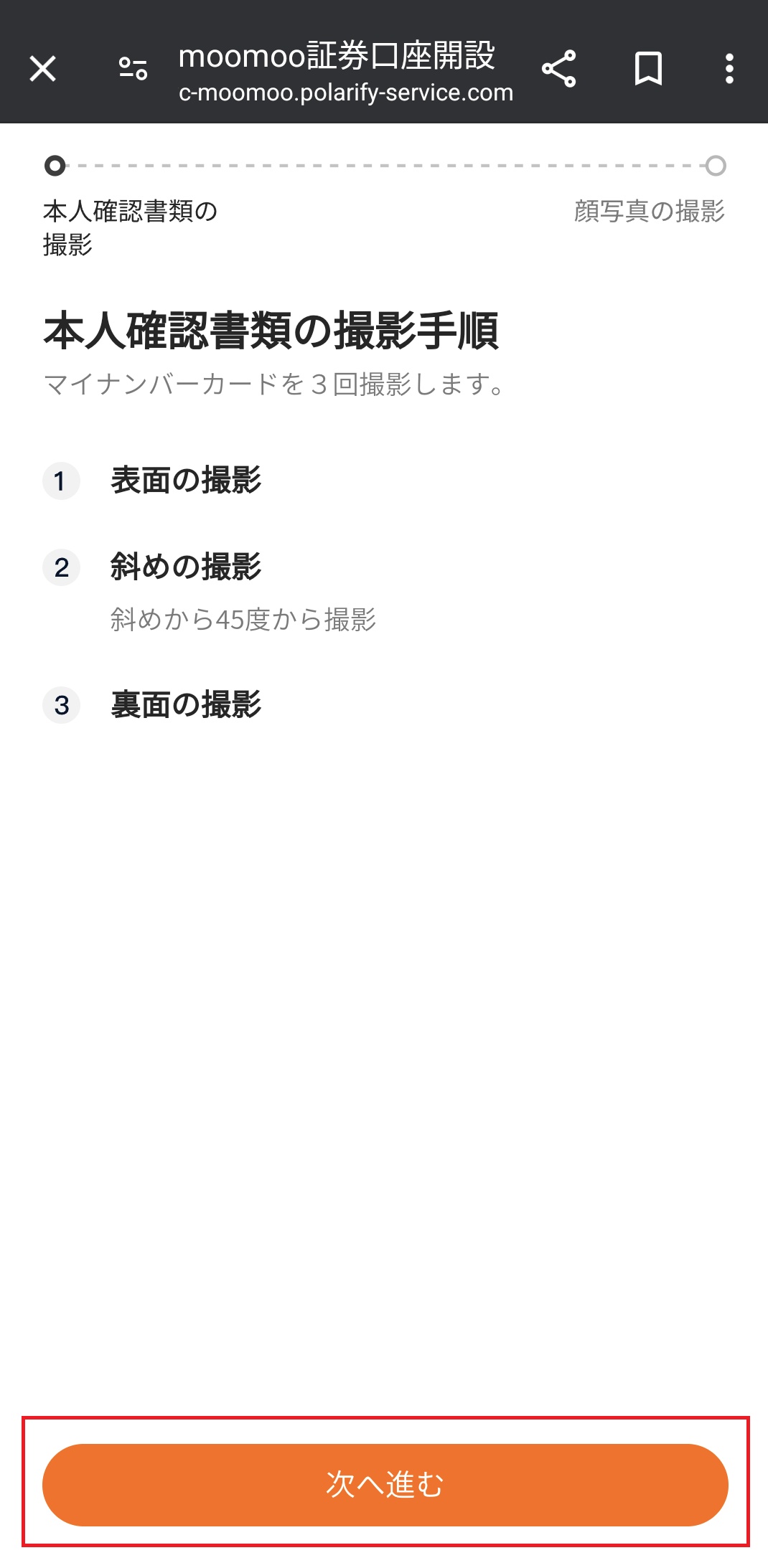

このあとに表面と斜めと裏面の撮影をします
・”顔写真の撮影説明”を確認して「次へ進む」をクリック
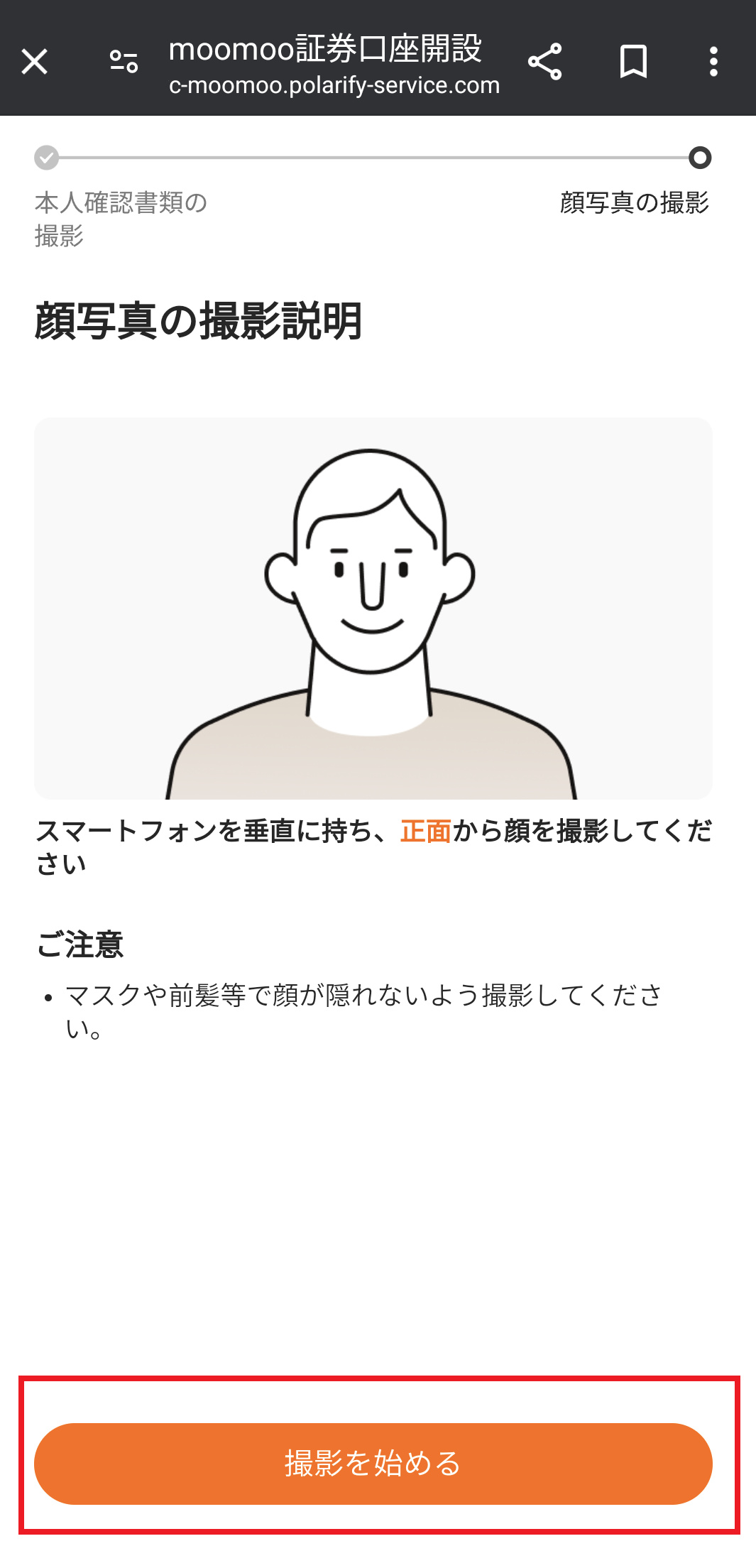

このあとに顔写真の撮影をします
・”本人確認が完了しました”と表示されるので「次へ進む」をクリック
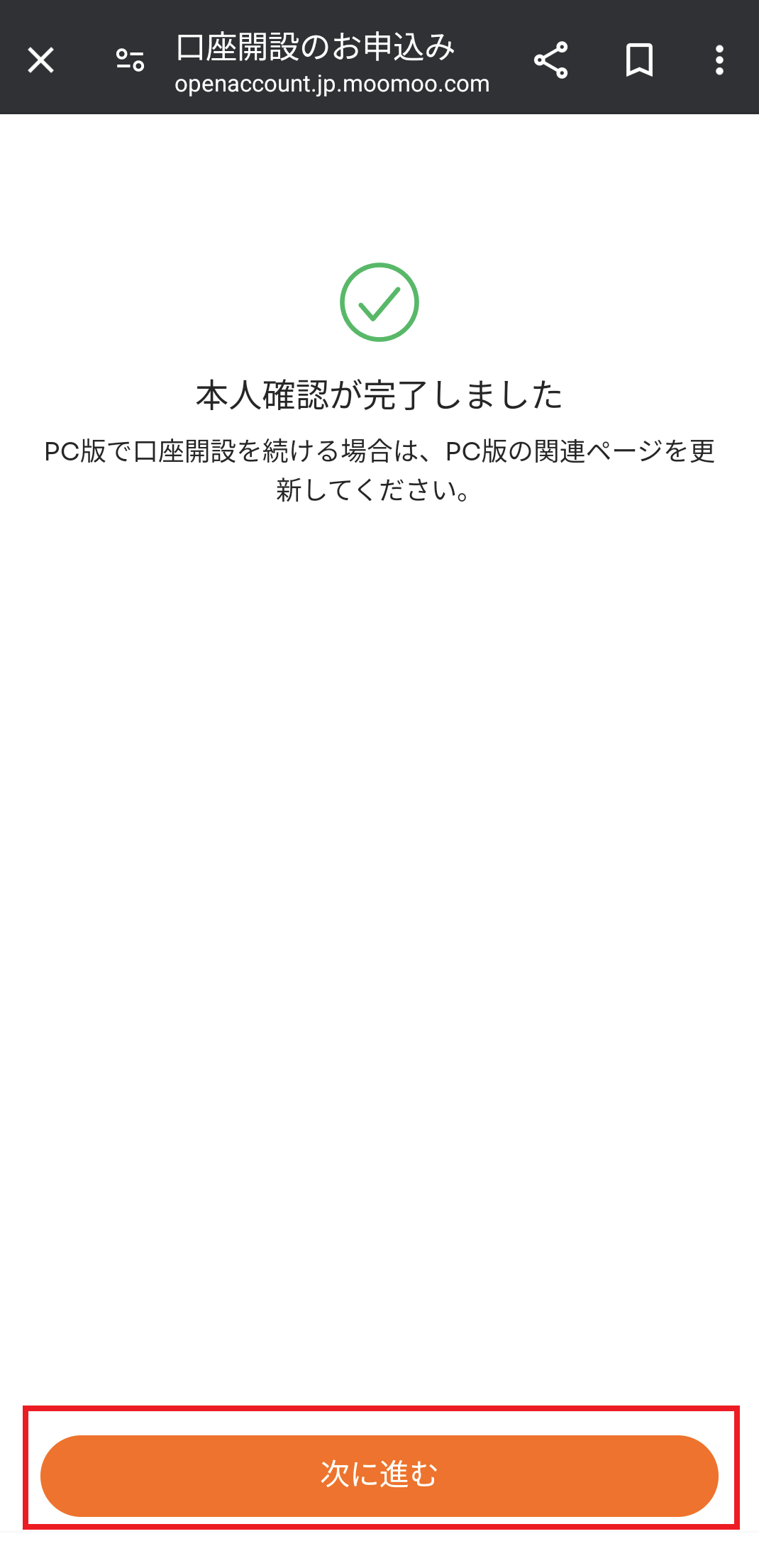
・”口座開設のお申込みが完了しました”と表示されたら完了
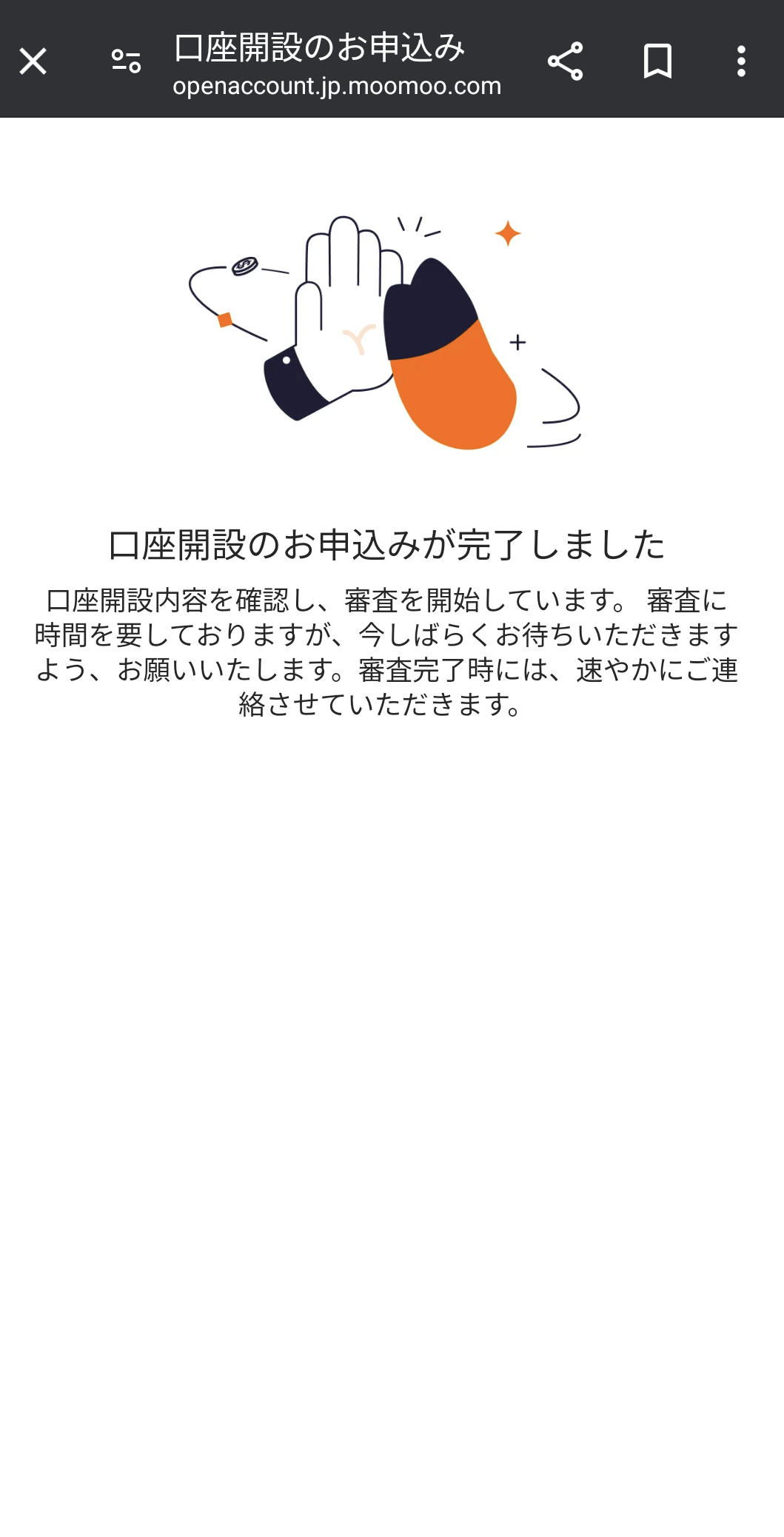

ふぇぇ…長かった~
疲れたよ~😭
・登録したメールアドレスに以下のメールが送信されるので、URLから審査状況を確認できます
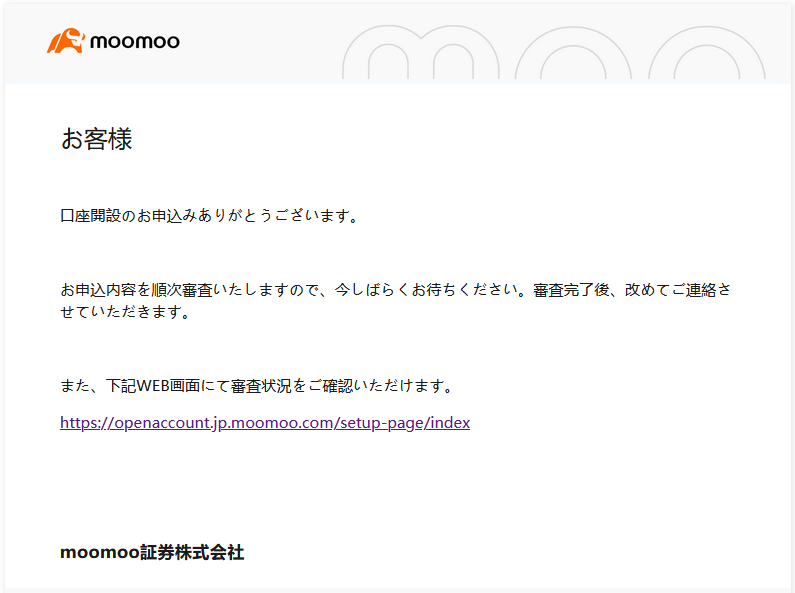
・審査が完了するとURL先の画面が以下になります
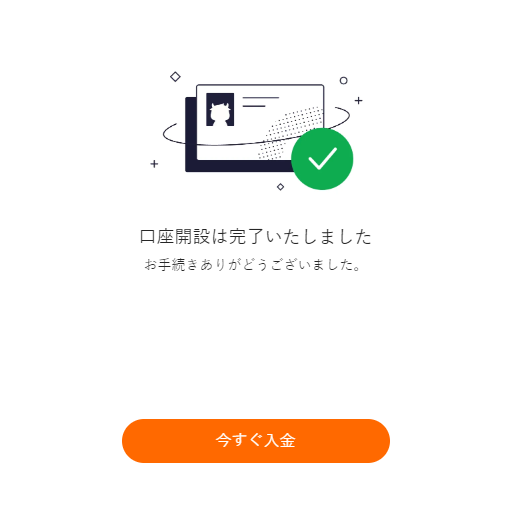

これで口座開設は完了です!